Observação
O acesso a essa página exige autorização. Você pode tentar entrar ou alterar diretórios.
O acesso a essa página exige autorização. Você pode tentar alterar os diretórios.
Este artigo é o Passo 2 numa solução concebida para concluir uma migração do OneDrive entre inquilinos. Para saber mais, veja Descrição geral da migração do OneDrive entre inquilinos.
- Passo 1: Ligar à origem e aos inquilinos de destino
- Passo 2: estabelecer confiança entre a origem e o inquilino de destino
- Passo 3: verificar se a fidedignidade está estabelecida
- Passo 4: Criar previamente utilizadores e grupos
- Passo 5: Preparar o mapeamento de identidades
- Passo 6: Iniciar uma migração do OneDrive entre inquilinos
- Passo 7: Passos pós-migração
Depois de se ligar ao inquilino de origem e de destino, o próximo passo na realização de uma migração do OneDrive entre inquilinos é estabelecer confiança entre os inquilinos.
Para estabelecer confiança, cada administrador inquilino do SharePoint tem de executar comandos específicos nos inquilinos de origem e de destino. Assim que a confiança for pedida, o administrador do inquilino de destino recebe um e-mail a informá-lo de que outro inquilino está a tentar estabelecer uma relação de confiança.
Observação
O comando "trust" é específico do SharePoint. Concede apenas permissão ao administrador do SharePoint no inquilino de origem para executar operações de Migração do OneDrive para o inquilino de destino identificado.
Conceder confiança não dá ao administrador qualquer visibilidade, permissão ou capacidade para colaborar entre o inquilino de origem e o inquilino de destino.
Importante
Se for um cliente do Microsoft 365 Multi-Geo, tem de estabelecer confiança entre cada geografia envolvida no projeto de migração.
Antes de começar
Antes de executar os comandos de fidedignidade, obtenha os URLs de anfitrião entre inquilinos para os inquilinos de origem e de destino. Precisa destes URLs ao estabelecer a relação de fidedignidade entre a origem-destino e o destino-para-origem.
Para obter os URLs de anfitrião entre inquilinos:
Nos inquilinos de origem e de destino, execute:
Get-SPOCrossTenantHostURL
Exemplo: Execute o comando no inquilino de Origem:
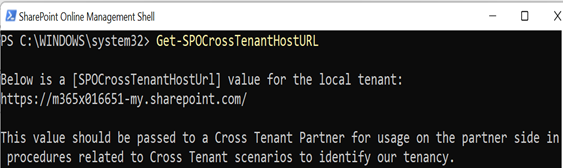
Exemplo: Execute o comando no inquilino de destino:
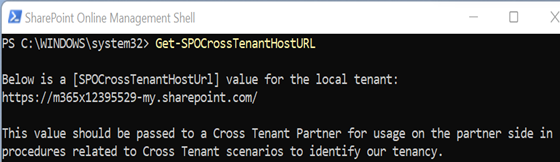
Executar os comandos de fidedignidade
Estes comandos enviam um pedido ao inquilino com quem pretende estabelecer confiança.
No inquilino de origem, execute este comando para enviar um pedido de confiança para o inquilino de destino:
Set-SPOCrossTenantRelationship -Scenario MnA -PartnerRole Target -PartnerCrossTenantHostUrl <TARGETCrossTenantHostUrl>No inquilino de destino, execute este comando para enviar um pedido de confiança para o inquilino de origem:
Set-SPOCrossTenantRelationship -Scenario MnA -PartnerRole Source -PartnerCrossTenantHostUrl <SOURCECrossTenantHostUrl>
Definições de parâmetros
| Parâmetro | Definição |
|---|---|
| PartnerRole | Funções do inquilino do parceiro com o qual está a estabelecer confiança. Utilize a origem se o inquilino do parceiro for a origem das migrações do OneDrive e se o inquilino do parceiro for o Destino. |
| PartnerCrossTenantHostURL | O URL de anfitrião entre inquilinos do inquilino do parceiro. Pode determinar o URL ao executar: Get-SPOCrossTenantHostURL em cada um dos inquilinos. |
Exemplo de e-mail de fidedignidade
A seguinte captura de ecrã é um exemplo do e-mail enviado aos administradores globais:
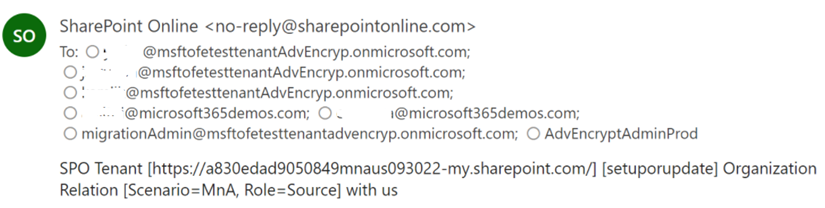
Assunto: Inquilino do SPO [https://a830edad9050849mnaus093022-my.sharepoint.com/] [setuporupdate] Organization Relation [Scenario=MnA, Role=Source] connosco
Mensagem: Inquilino do SPO [https://a830edad9050849mnaus093022-my.sharepoint.com/] [setuporupdate] Organization Relation [Scenario=MnA, Role=Source] connosco
Importante
A Microsoft recomenda que você use funções com o menor número de permissões. Isto ajuda a melhorar a segurança da sua organização. O Administrador Global é uma função altamente privilegiada que deve ser limitada a cenários de emergência quando não for possível usar uma função existente.